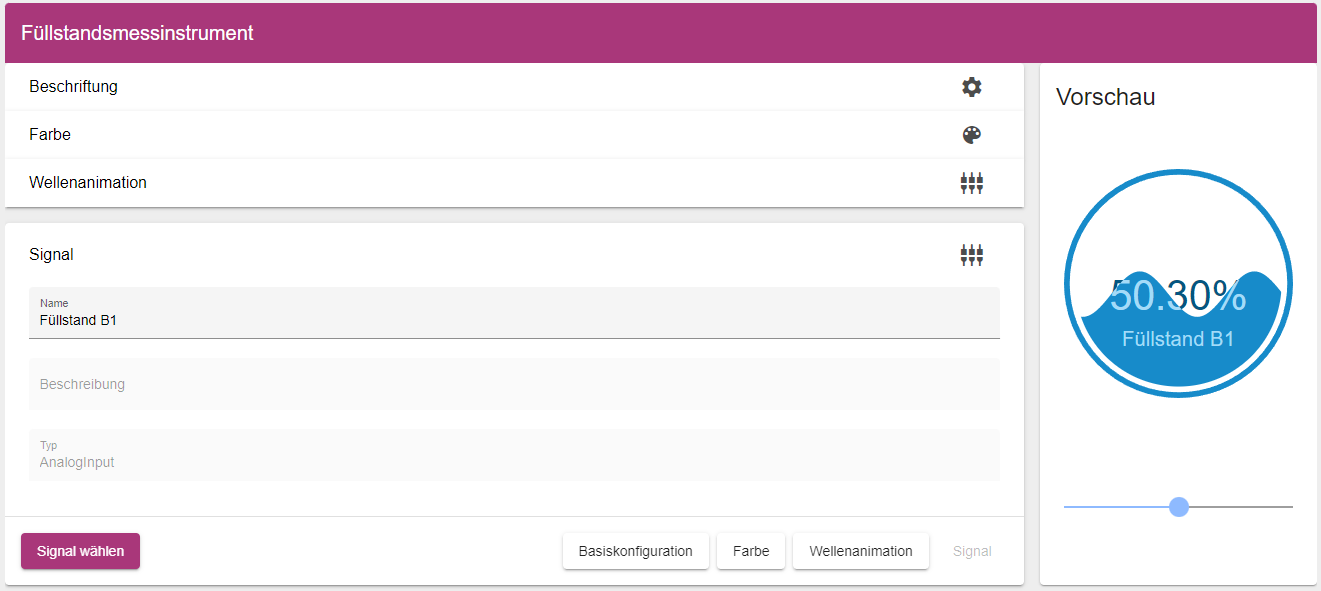Widget: Füllstandsmessinstrument
Benutzung
Das Widget zeigt die Daten des ausgewählten analogen Signals als Welle an. Je nach Wert und den festgelegten Grenzen ändert sich dabei der Füllstand des Kreises.

Konfiguration
Basiskonfiguration
In der Basiskonfiguration des Füllstandsmessinstruments vergeben Sie einen geeigneten Titel. Durch die Auswahl des Hakens kann die Kopfzeile eingeblendet werden. Mithilfe der Einheit können Sie einen Suffix hinzufügen, der hinter dem Wert angezeigt wird. Wird keine Einheit angegeben, wird die Einheit des Signals übernommen. Des Weiteren kann bei Bedarf die Breite des äußeren und des inneren Kreises angepasst werden.
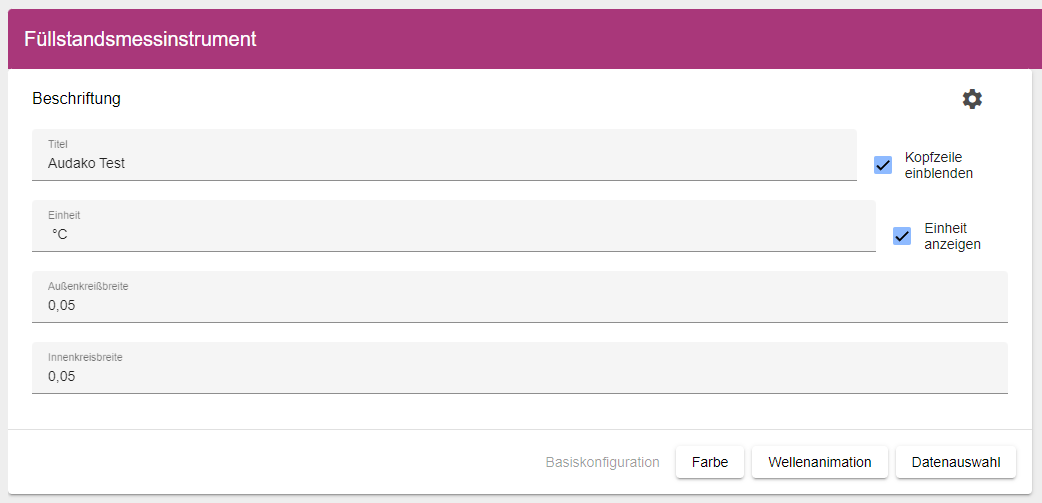
Farbe
Im Reiter „Farbe“ können Sie die Färbung des Füllstandsmessinstruments anpassen. Folgende Farben können angepasst werden:
Beschriftung
Wellenbeschriftung
Wellenfarbe
Außenkreisfarbe klicken Sie auf das Pipetten-Symbol der jeweiligen Farbe, um die Farbpalette zu öffnen.
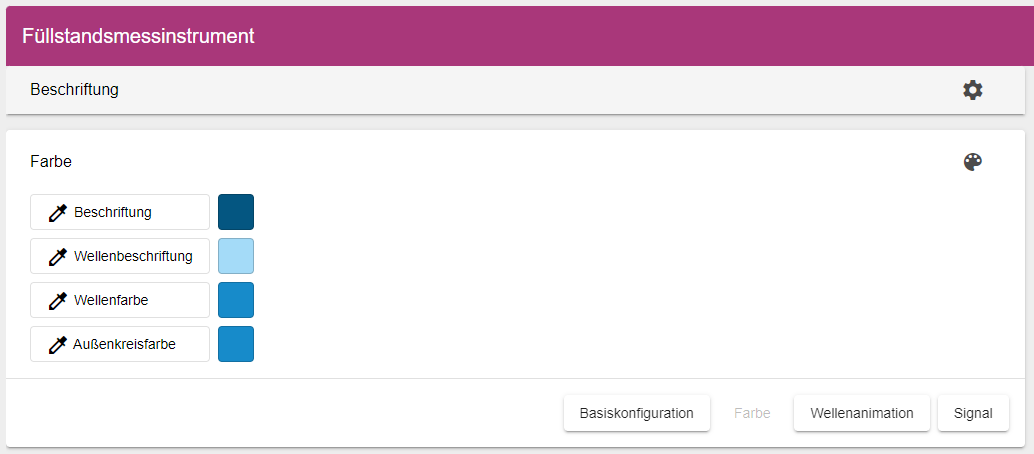
Wellenanimation
Im Bereich „Wellenanimation“ können Sie die Animation der Welle konfigurieren. Hier können Sie die Wellenanzahl und Höhe der Welle anpassen. Außerdem können Sie die Animationszeit der Wellen anpassen oder die Animation deaktivieren.
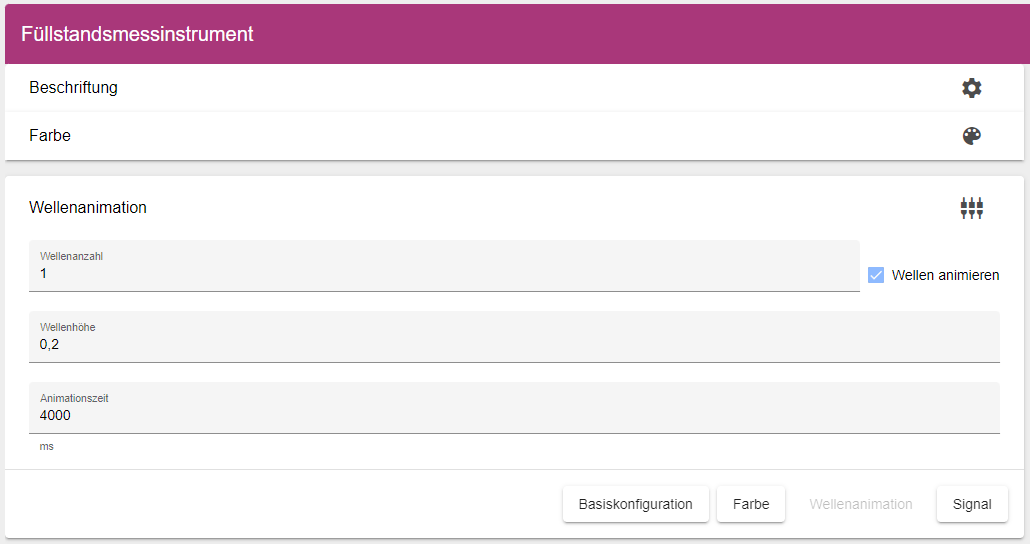
Signal
Unter dem Reiter „Signal“ müssen Sie nun noch ein analoges Signal auswählen. Klicken Sie hierzu auf „Signal wählen“, es öffnet sich das Entity-Select Fenster.
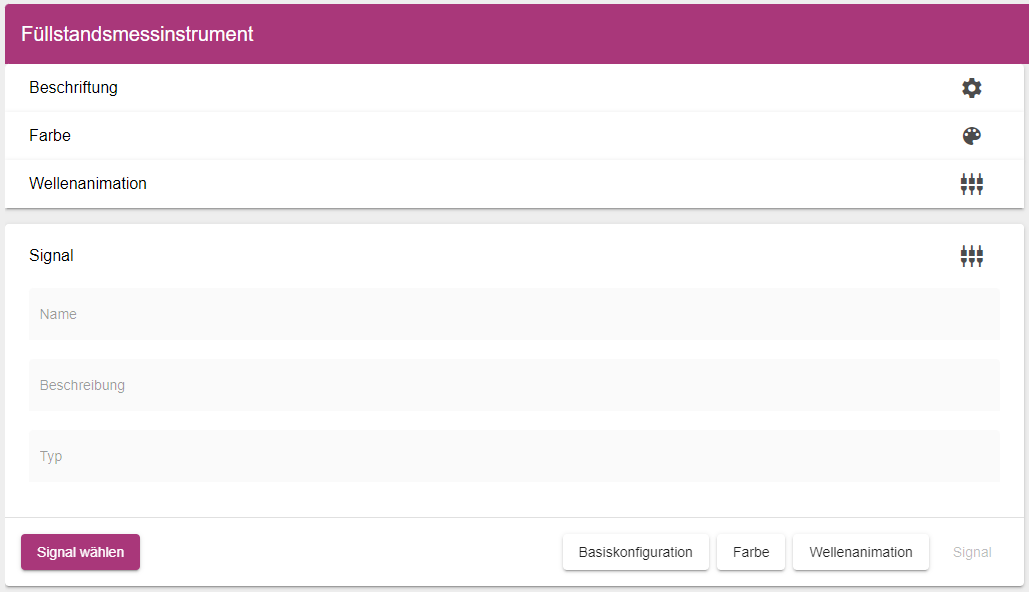
Vorschau
Beim Konfigurieren des Füllstandsmessinstruments haben Sie zahlreiche Optionen und eine Echtzeitvorschau, um die Veränderungen sofort zu visualisieren. Zusätzlich können Sie die Höhe des Messinstruments in der Vorschau manuell über einen Regler anpassen. Die Beschriftung des Füllstandsmessinstruments ist flexibel gestaltbar, sodass Sie den Signalnamen Ihren Anforderungen entsprechend anpassen können.